【完美网址导航】详细的回答了《用PS怎样画六边形?6边形怎样画?多边形怎样画》的话题。
用PS怎样画六边形?6边形怎样画?多边形怎样画?一起来分析一下具体的原因和解决方案。

方法
1. 新建一个A4大小的画布
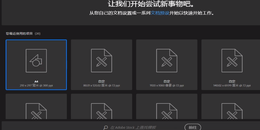
2. 选择矩形工具 , 按住左键不放选择多边形工具
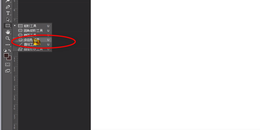
3. 选择形状和想要的颜色
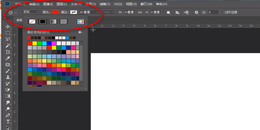
4. 将边数改为6条边

5. 缩进边依据为50
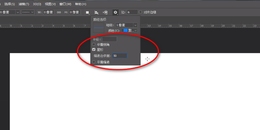
6. 画出来一个六角形 , 按住shift键+鼠标可以画一个正六角形
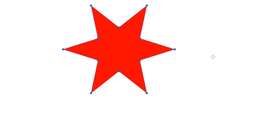
7. 把星形的对号勾选去掉
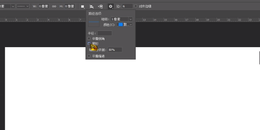
8. 按住shift键就能画出一个正六边形
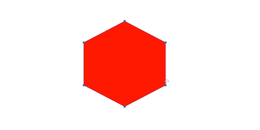
9. 也可以用多边形工具画其它多边形
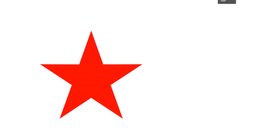
暂无评论...
版权声明:本文内容由互联网用户自发贡献或者转载,该文观点仅代表作者本人。本站仅提供信息存储空间服务,不拥有所有权,不承担相关法律责任。如发现本站有涉嫌抄袭侵权/违法违规的内容, 请发送邮件至 210093010@qq.com,一经查实,本站将立刻删除。
重要:如软件存在付费、会员、充值等,均属软件开发者或所属公司行为,与本站无关,网友需自行判断
重要:如软件存在付费、会员、充值等,均属软件开发者或所属公司行为,与本站无关,网友需自行判断
最新评论
-
 宁德
2025年12月6日
好用
宁德
2025年12月6日
好用 -
 宁德
2025年12月6日
6666 很好
宁德
2025年12月6日
6666 很好 -
 花寒月落
2025年12月3日
下载
花寒月落
2025年12月3日
下载 -
 苦人
2025年12月3日
好好好
苦人
2025年12月3日
好好好 -
 卖惨的小哥
2025年12月3日
下载
卖惨的小哥
2025年12月3日
下载





